在Microsoft Word中,文字的阴影效果可以增加文档的视觉吸引力和可读性,以下是如何在Word中给字加阴影的详细步骤:
使用文本效果添加阴影
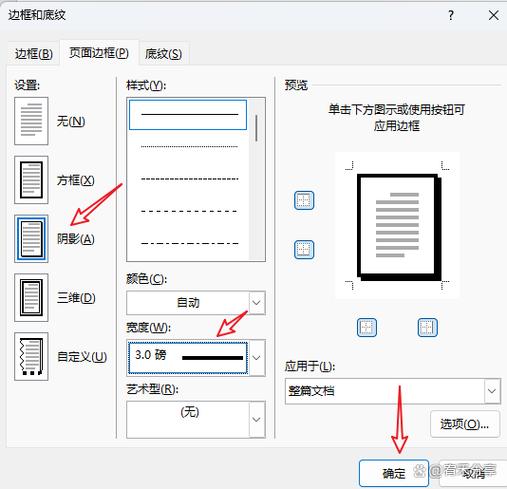
1、打开Word文档:启动Microsoft Word并打开你要编辑的文档。
2、选择文字:用鼠标左键拖动选中需要添加阴影效果的文字。
3、进入字体设置:在工具栏上点击“开始”选项卡,然后点击“字体”组右下角的小箭头,打开“字体”对话框。
4、应用文本效果:在“字体”对话框中,切换到“文本效果”选项卡,你可以看到多种预设的文本效果,包括阴影效果。
5、选择阴影样式:点击“阴影”按钮,会弹出一个下拉菜单,里面有多种阴影样式可供选择,你可以预览这些样式,并选择一个你喜欢的效果。
6、自定义阴影:如果你对预设样式不满意,可以选择“阴影选项”,然后在打开的窗口中自定义阴影的颜色、透明度、大小、模糊度以及角度等参数。
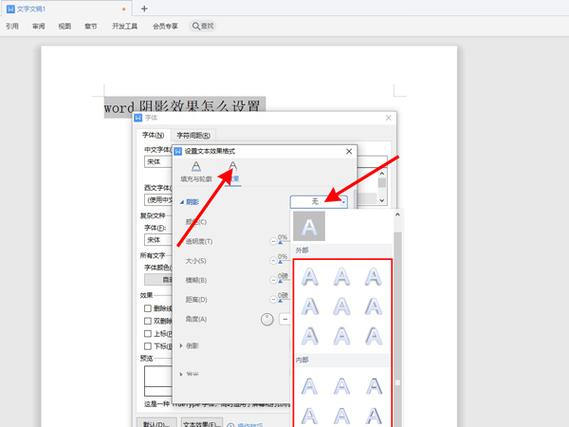
7、应用并关闭:完成设置后,点击“确定”按钮,应用阴影效果并关闭对话框。
使用表格增强阴影效果
为了进一步增强阴影效果,你还可以使用表格来创建一个背景,使文字看起来更加突出。
1、插入表格:将光标放在需要添加阴影的文字后面,然后点击“插入”选项卡,选择“表格”,根据你的需求插入适当大小的表格。
2、调整表格样式:选中整个表格,右键点击选择“表格属性”,在弹出的窗口中设置表格的背景颜色为深色(如深灰或黑色),以模拟阴影效果。
3、调整文字位置:将带有阴影效果的文字剪切并粘贴到表格上方的单元格中,确保文字与表格背景之间有一定的距离,形成阴影效果。
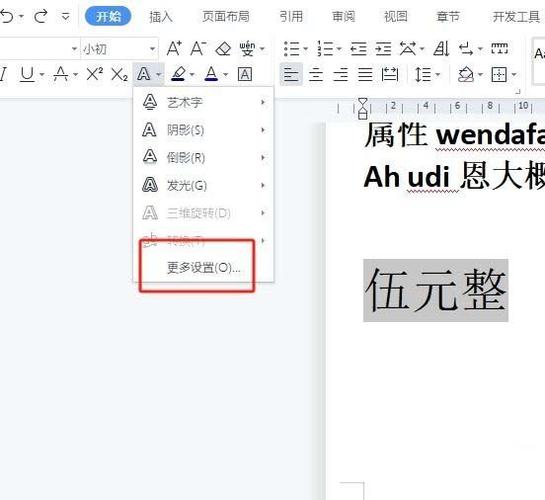
4、微调表格:根据需要调整表格的大小和位置,直到达到满意的效果。
相关问答FAQs
Q1: 如何在Word中快速撤销已添加的阴影效果?
A1: 如果你想要撤销已经添加到文字上的阴影效果,只需再次进入“字体”对话框中的“文本效果”选项卡,然后选择“无”即可移除阴影。
Q2: 是否可以在Word中为图片添加阴影效果?
A2: 是的,Word同样允许用户为图片添加阴影效果,选中图片后,可以在“图片工具”下的“格式”选项卡中找到“图片效果”按钮,点击后选择“阴影”,然后从提供的多种阴影样式中选择一个应用到图片上。
以上就是关于“word怎么给字加阴影”的问题,朋友们可以点击主页了解更多内容,希望可以够帮助大家!
内容摘自:https://news.huochengrm.cn/cygs/15577.html
